Choose your operating system:
Windows
macOS
Linux
使用 Sequencer编辑器 制作动画时可以采用的一种做法是,启用 自动设置关键帧(Auto-Key) 功能,自动为属性更改设置关键帧。 在Sequencer中有几种不同的方法来手动将关键帧添加到轨迹,但如果对Actor的属性进行多处更改,则可能需要启用自动设置关键帧来对这些更改设置关键帧。
本操作指南介绍了自动设置关键帧功能的使用要求,并练习了自动为多个Actor属性设置关键帧。
步骤
在本指南中,我们将使用 蓝图第三人称模板(Blueprint Third Person Template) 并启用 初学者内容包(Starter Content) 。
-
在项目的主工具栏中,点击 过场动画(Cinematics) 按钮,然后选择 添加关卡序列(Add Level Sequence) 并将其命名为任意名称。

-
在 Sequencer编辑器 中,点击工具栏上的 自动设置关键帧(Auto-Key) 按钮。

自动设置关键帧(Auto-Key)按钮将变成关键帧图标,表示已启用自动设置关键帧。
-
在 放置Actor(Place Actors) 面板的 基本(Basic) 选项卡中,同时将 点光源(Point Light) 和 立方体(Cube) 拖动到关卡中。

这些是我们要在Sequencer中为其属性更改自动设置关键帧的Actor。
-
同时选择 点光源(Point Light) 和 立方体(Cube) ,然后在 Sequencer 中点击 轨迹(Track) 按钮,并选中 Actor To Sequencer 下的 添加当前选择(Add Current Selection) 。

这会将两个Actor添加到Sequencer,以便我们在Sequencer中操控它们的属性。
-
点击下面突出显示的轨迹的 关键帧(Keyframe) 按钮,为其当前值添加关键帧。

自动设置关键帧(Auto-Key)
-
将时间轴拉到第 50 帧,然后在关卡中朝任意方向移动 立方体(Cube) 。
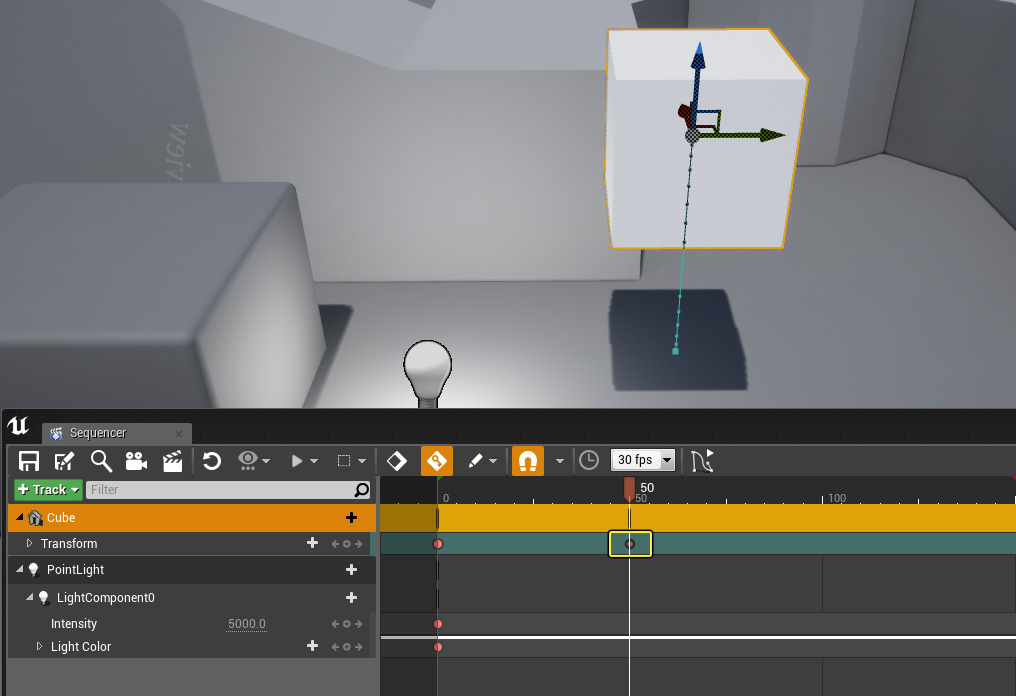
当移动立方体时, 变换(Transform) 值的关键帧会在Sequencer中自动设置。
-
在 点光源(Point Light) 的 细节(Details) 面板,更改 强度(Intensity) 和 光源颜色(Light Color) 的数值。

Sequencer将自动为 细节(Details) 面板中输入的任何结果设置关键帧,因为Sequencer中的两个轨迹都已有关键帧。
-
将时间轴向前拉到第 150 帧,然后在选择了 立方体(Cube) 的关卡中,按 R 键并将立方体的大小缩放到任何值。

如果在Sequencer中展开立方体的该 变换(Transform) 轨迹,你会注意到只为 缩放(Scale) 值设置了关键帧。 这是因为,默认情况下,自动设置关键帧功能只为更改的属性设置关键帧,而不是为所有属性设置关键帧。 我们只更改了缩放(Scale)值而没有更改位置(Location)或旋转(Rotation),因此只为缩放(Scale)值设置了关键帧。 你可以启用Sequencer工具栏中的 为所有属性设置关键帧(Key All Properties) 选项来更改这个功能,该选项将为所有属性添加关键帧,而不只是更改的属性。
-
点击 自动设置关键帧(Auto-Key) 按钮旁的 自动设置关键帧选项(Auto-Key Options) 按钮。

这会把自动设置关键帧功能更改为 为所有属性设置关键帧(Key All) ,而不再是 只为更改的属性设置关键帧(Key Only Changes) 。
-
再次将关卡中的立方体缩放到任何值。
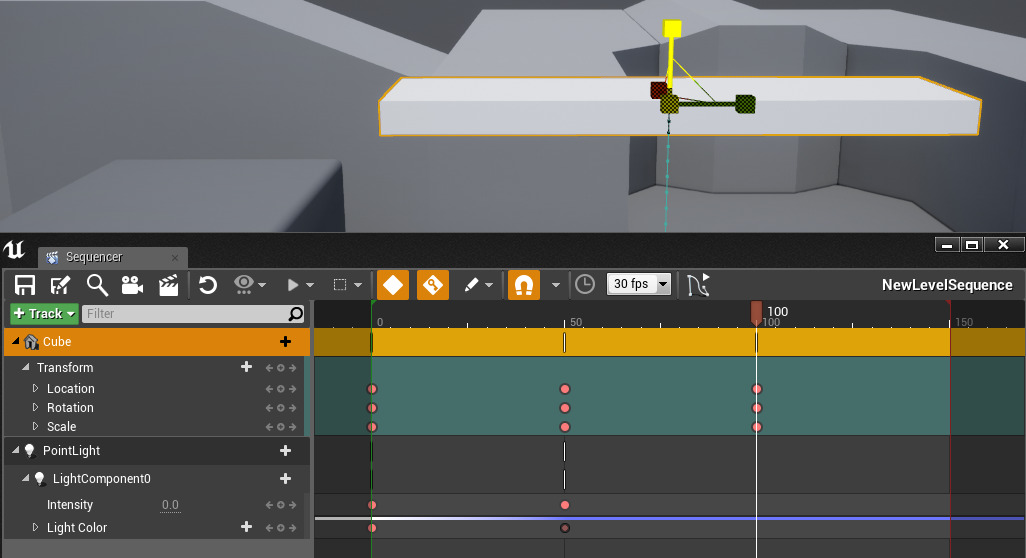
你会注意到,即使只更改了缩放值,现在自动设置关键帧功能也会为位置(Location)和旋转(Rotation)值设置关键帧。
-
选择 点光源(Point Light) 轨迹,然后在点光源的 细节(Details) 面板,将 光源颜色(Light Color) 更改为任意值。

此时,即使已经选中点光源轨迹且启用了 为所有属性设置关键帧(Key All) ,更改光源颜色(Light Color)属性也只会影响到光源颜色(Light Color)轨迹(未添加新的 强度(Intensity) 关键帧)。 Sequencer将只会对单个属性轨迹应用自动设置关键帧,而不是对给定Actor的所有轨迹应用。例如,位置(Location)、旋转(Rotation)和缩放(Scale)都是变换(Transform)轨迹的组成部分,因此会为它们自动设置关键帧。 而强度(Intensity)和光源颜色(Light Color)是两种不同的属性,所以更改光源颜色(Light Color)的数值不会为强度(Intensity)轨迹自动设置关键帧。
最终结果
你现在应该已经了解如何在Sequencer中使用 自动设置关键帧(Auto-Key) 功能以及自动添加关键帧的要求。 将Actor添加到关卡序列并为属性轨道添加关键帧后,如果启用自动设置关键帧选项,将会自动为更改的属性设置关键帧(如下所示)。